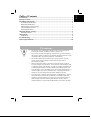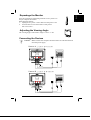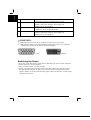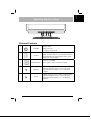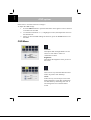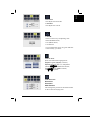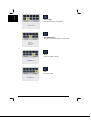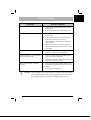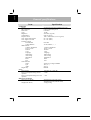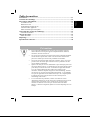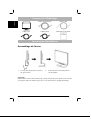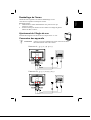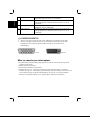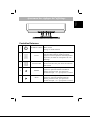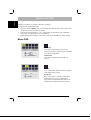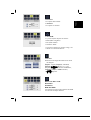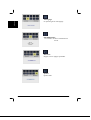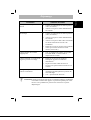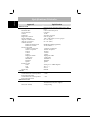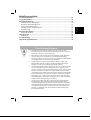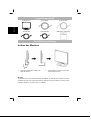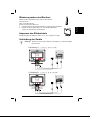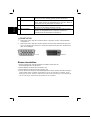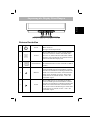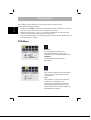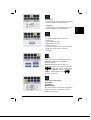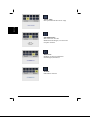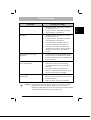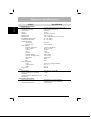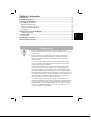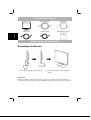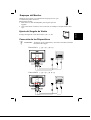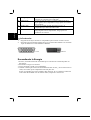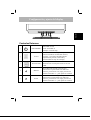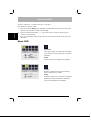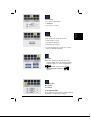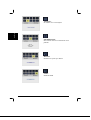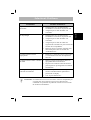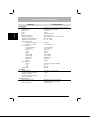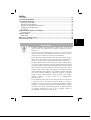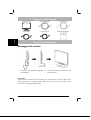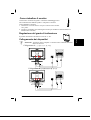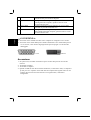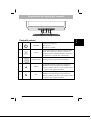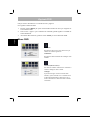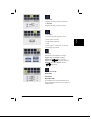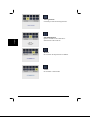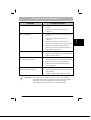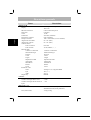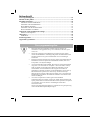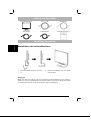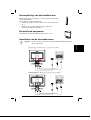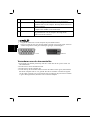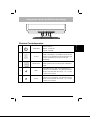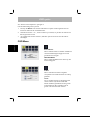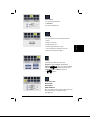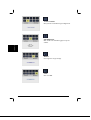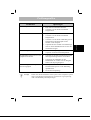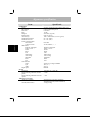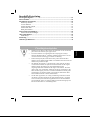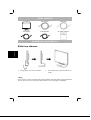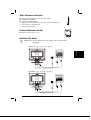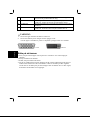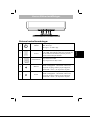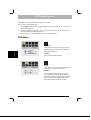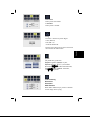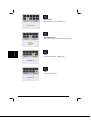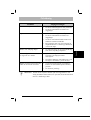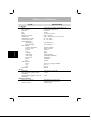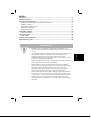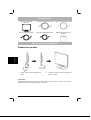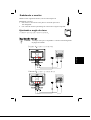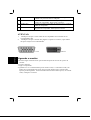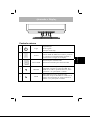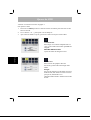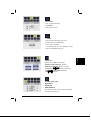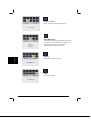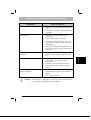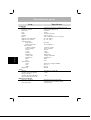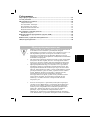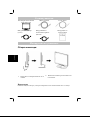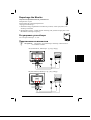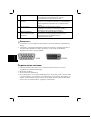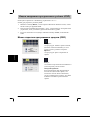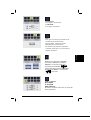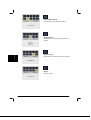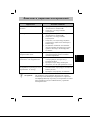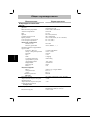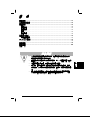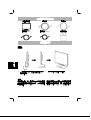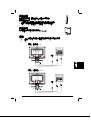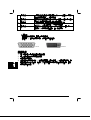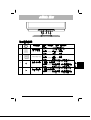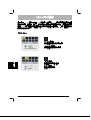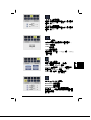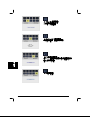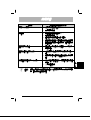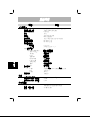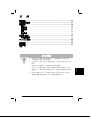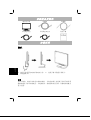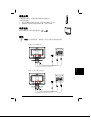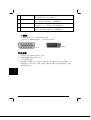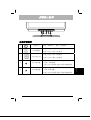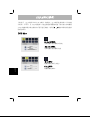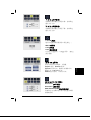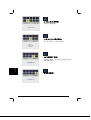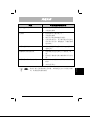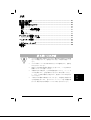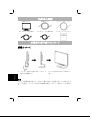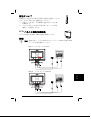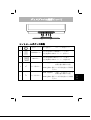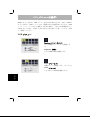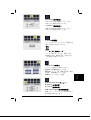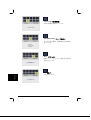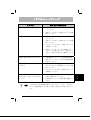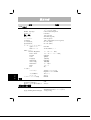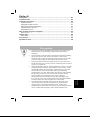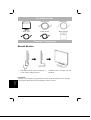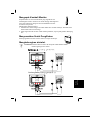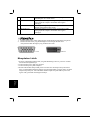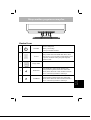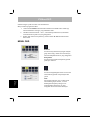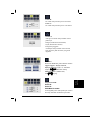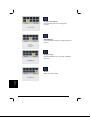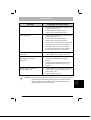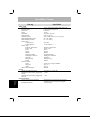La pagina si sta caricando...
La pagina si sta caricando...
La pagina si sta caricando...
La pagina si sta caricando...
La pagina si sta caricando...
La pagina si sta caricando...
La pagina si sta caricando...

8
English
Auto Config :
System runs auto-configuration.
INFORMATION:
This shows brief information on the screen.
Reset:
Recall to default settings.
Exit:
Exit from OSD.
La pagina si sta caricando...
La pagina si sta caricando...
La pagina si sta caricando...
La pagina si sta caricando...
La pagina si sta caricando...
La pagina si sta caricando...
La pagina si sta caricando...
La pagina si sta caricando...
La pagina si sta caricando...
La pagina si sta caricando...
La pagina si sta caricando...
La pagina si sta caricando...
La pagina si sta caricando...
La pagina si sta caricando...
La pagina si sta caricando...
La pagina si sta caricando...
La pagina si sta caricando...
La pagina si sta caricando...
La pagina si sta caricando...
La pagina si sta caricando...
La pagina si sta caricando...
La pagina si sta caricando...
La pagina si sta caricando...
La pagina si sta caricando...
La pagina si sta caricando...
La pagina si sta caricando...
La pagina si sta caricando...
La pagina si sta caricando...
La pagina si sta caricando...
La pagina si sta caricando...
La pagina si sta caricando...
La pagina si sta caricando...

41
Italiano
Indice
Avvertenze..................................................................................................................... 41
Contenuto dell’imballo................................................................................................. 42
Istruzioni di montaggio ................................................................................................ 42
Montaggio del monitor .............................................................................................. 42
Disinserzione del monitor.......................................................................................... 43
Regolazione del grado di inclinazione....................................................................... 43
Collegamento dei dispositivi ..................................................................................... 43
Accensione................................................................................................................. 44
Regolazione del display dei comandi........................................................................... 45
Controlli esterni ......................................................................................................... 45
Opzioni OSD ................................................................................................................. 46
Menu OSD................................................................................................................. 46
Ricerca e correzione guasti .......................................................................................... 49
Descrizione generale..................................................................................................... 50
Avvertenze
• Il monitor potrebbe venir danneggiato se posto troppo vicino ad una
fonte di calore. Fare attenzione alla vicinanza a termosifoni, fornelli,
fuochi, ecc.
• Non ostruire le fessure di aerazione sul retro ed in cima al monitor in
quanto esso necessita di raffreddamento. Il monitor deve essere collocato
in una stanza ben ventilata per evitarne il surriscaldamento.
• Evitare di lasciare oggetti appuntiti, come ad esempio coltelli, penne o
matite, vicino allo schermo: se tali oggetti entrassero a contatto con lo
schermo, il pannello LCD ne risulterebbe graffiato permanentemente.
• Ricordarsi di disinserire il monitor dalla presa elettrica prima di pulirlo,
per evitare di rimanere fulminati. Usare un panno morbido per la pulizia
esterna del monitor; un panno leggermente inumidito con del detergente
liquido delicato potrà essere usato sulle macchie più resistenti. Tenere
sostanze liquide e spray lontani dallo schermo. Non spruzzare sostanze
liquide direttamente sullo schermo: è consigliabile spruzzare i detergenti
su un panno prima di effettuare le operazioni di pulizia. Se sostanze
liquide venissero inavvertitamente versate all’interno del monitor,
potrebbe verificarsi un corto circuito e/o il danneggiamento
dell’apparecchio.
• In caso di difficoltà, fare prima di tutto riferimento alla sezione "Ricerca
e correzione guasti". Se questo non dovesse bastare a risolvere il
problema, non cercare di riparare il monitor personalmente, in quanto
l’apertura o la rimozione dei pannelli di rivestimento potrebbe portare,
tra le altre cose, a lesioni o morte per folgorazione. Si prega di contattare
un ingegnere qualificato nel caso in cui il paragrafo "Ricerca e
correzione guasti" non dovesse essere d’aiuto.

42
Italiano
Contenuto dell’imballo
Monitor LCD
Cavetto elettrico
Cavetto audio
Cavo VGA
Cavo DVI-D
Manuale d’impiego
Istruzioni di montaggio
Montaggio del monitor
1. Curvare di 90°il piedistallo seguendo
la scalanatura.
2. Collocare il monitor su un tavolo o una
superfice piana.
Importante
Per prima cosa, assicurarsi che la superficie ove verrà collocato il monitor, dopo averlo
rimosso dal supporto, sia pulita e piana; quindi, porre un panno asciutto e pulito sotto al
monitor per proteggerlo ulteriormente.

43
Italiano
Come rimballare il monitor
Conservate lo scatolone originale e i materiali d’imballaggio nnen
nell’eventualità che dobbiate spedire o trasportare il monitor.
Come rimballare il monitor:
1. Disinserire il cavetto elettrico AC per accertarsi che il monitor
sia s pento.
2. Piegare il piedistallo come nella figura accanto per chiudere il monitor.Mettere il
monitor nello scatolone.
Regolazione del grado di inclinazione
Il grado di inclinazione del monitor varia da -5°~20°.
Collegamento dei dispositivi
Attenzione: Assicurarsi che il computer e il monitor siano entrambi disinseriti
dalla rete elettrica.
Collegamento A: Monitor-a-Cavo PC VGA
Collegamento B: Monitor-a-Cavo PC DVI-D

44
Italiano
c Cavetto elettrico Collegare il monitor al cavetto elettrico e successivamente
inserirlo ad una presa elettrica adeguata.
d Cavo VGA Collegare il cavo del segnale alla presa di uscita VGA della
scheda grafica del computer, quindi avvitate le viti di
sicurezza del raccordo.
e Cavo audio
Collegare il monitor LCD al computer con il cavo audio,
inserendo le presa di entrata del cavo.
f Cavo DVI-D Collegare il cavo del segnale alla presa di uscita DVI-D
della scheda grafica del computer, quindi avvitate le viti di
sicurezza del raccordo.
!AVVERTENZA:
1. Assicurarsi che la scheda VGA del vostro computer sia collegata al cavo corretto.
2. Assicurarsi che la forma della spina combaci esattamente con la forma della presa in
cui va inserita; e che nessuno degli aghi nella spina sia piegato o in alcun modo
danneggiato.
VGA
DVI-D
Accensione
1. Per prima cosa, accendete l’interruttore posto accanto alla presa di corrente del
monitor.
2. Accendete il monitor.
3. Accendete il computer.
4. Quando il LED sul tasto di accensione diventa blu, e l’altro tasto verde, il computer è
pronto per l’uso. Aspettate 10 secondi fino alla comparsa del segnale video. Se non
vedete la luce blu sul tasto di accensione o un segnale video, controllate i
collegamenti.

45
Italiano
Regolazione del display dei comandi
Controlli esterni
1
POWER
on/off (acceso/spento)
Blu: acceso
Arancione: in attesa
2
AUTO
Se lo OSD è attivato, premere per una selezione
OSD. Se lo OSD non è attivato, premere e il
monitor ottimerà automaticamente la posizione,
la nitidezza e l’orologio del vostro display.
3
Funzioni OSD
Premere per visualizzare il menu OSD.
Premere di nuovo per una selezione OSD.
4
<
MENO
Se lo OSD è attivato, premere per scegliere o
modificare le opzioni OSD. Se lo OSD non è
attivato, premere una volta, e poi premere il tasto
< oppure > per regolare il volume.
5
>
PIU’
Se lo OSD è attivato, premere per scegliere o
modificare le opzioni OSD. Se lo OSD non è
attivato, premere una volta, e poi premere il tasto
< oppure > per regolare il volume.

46
Italiano
Opzioni OSD
Fate per favore riferimento ai "Controlli esterni" a pagina 5.
Per regolare le funzioni OSD:
1. Premere il tasto MENU per aprire il menu OSD. Premere di nuovo per scegliere tra
le 10 funzioni OSD.
2. Usare I tasti < oppure > per evidenziare un comando, quindi regolare il comando al
livello desiderato.
3. Al termine della selezione, premere il tasto AUTO per uscire dal menu OSD.
Menu OSD
Contrasto:
Regolazione del tono di colore chiaro/scuro per
ottenere un contrasto gradevole.
Luminosità:
Regolazione della luminosità dell’immagine sullo
schermo.
Nitidezza (Messa a fuoco):
Per eliminare l’effetto di distorsione orizzontale e
rendere l’immagine chiara e nitida.
Orologio:
In presenza di righe verticali sul fondo dello
schermo, questo comando serve a renderle meno
evidenti minimizzandone le dimensioni. Serve
inoltre a modificare le dimensioni dello schermo
orizzontale.

47
Italiano
O.Posizion:
Regolazione della posizione orizzontale.
V.Posizion:
Regolazione della posizione verticale.
COLORE:
Ci sono tre modi di regolare il colore:
Caldo (bianco rossastro)
Freddo (bianco bluastro)
Utente:
Potete regolare i colori rossa, verde e blu
all’intensità che preferite.
LINGUA:
Selezionate il menu OSD per la lingua:
English-Inglese, Deutsch -Tedesco,
Español-Spagnolo, 简体中文-Cinese
semplificato, 繁體中文-Cinese tradizionale,
Français -Francese, Italiano -Italiano,
e 日本語-Giapponese.
Impostazione OSD:
O.Posizion
V.Posizion
Intervallo OSD
Per modificare la posizione della finestra di
dialogo OSD sullo schermo e il suo tempo di
visualizzazione.

48
Italiano
Autoregolazione:
Il sistema procede all’autoregolazione
.
INFORMAZIONI:
Questo comando mostra delle brevi
informazioni sullo schermo.
Restare:
Per ritornare all’impostazione in default.
Uscita:
Per chiudere il menu OSD.

49
Italiano
Ricerca e correzione guasti
Problema Possibile Soluzione
Il LED d’accensione non è acceso • Controllare se l’interruttore d’accensione è
su ON.
• Assicurarsi che il cavo elettrico sia
collegato.
Non c’è immagine • Controllare se l’interruttore d’accensione è
su ON.
• Assicurarsi che il cavo elettrico sia
collegato.
• Assicurarsi che il cavo video sia ben
collegato al retro del monitor e al computer.
• Muovere il mouse o premere un tasto
qualsiasi per riattivare il monitor dopo lo
spegnimento automatico.
L’immagine presenta colori distorti • Andare a "Regolazione del colore" per
regolare il colore RGB o per selezionare la
temperatura del colore.
L’immagine balla oppure è
attraversata da un’onda
• Muovere o spegnere i dispositivi elettrici
che potrebbero essere causa di interferenza.
• Ispezionare il cavo video del monitor e
assicurarsi che nessuno degli aghi nella
presa sia piegato.
L’immagine non è squadrata
oppure non è ben centrata
• Premere il tasto select/auto e il monitor
ottimerà automaticamente la posizione del
vostro display.
• Andare a "Regolazione della posizione".
Attenzione: Non cercate di revisionare il monitor o di aprire il computer
personalmente. Lasciate le operazioni di revisione al personale
qualificato se il vostro problema non può essere risolto
consultando il paragrafo "Ricerca e correzione guasti".

50
Italiano
Descrizione generale
Pezzo Descrizione
Panello LCD
Display
Pannello piatto di 20 pollici a matrice attiva
TFT LCD
Massima risoluzione UXGA 1600×1200 pixels
Pixel Pitch 0.255 mm
Colore 16.7M
Luminosità 250 cd/m² (standard)
Proporzione Contrasto 600:1 (standard)
Tempo di reazione 15ms +10ms /25ms (Tr+Tf / standard)
Angolazione orizzontale 85° / 85° (Min.)
Angolazione verticale 85° / 85° (Min.)
Controlli esterni
Tasto accensione ON/ OFF
Tasti controllo AUTO, MENU, < , >
Funzioni OSD
Contrasto / Luminosità Contrasto / Luminosità
Nitidezza/Orologio Nitidezza/Orologio
Posizion Posizion
Colore Colore
Lingua Lingua
Impostazione OSD Impostazione OSD
Autoregolaz. Autoregolaz.
Informationi Informationi
Restare Restare
Uscita Uscita
Interfaccia video
Video Analogico 0.7V / Digitale TMDS
Sync TTL (+/ -)
Audio 2W x 2
Plug & Play DDC2B
Consumo
Fonte elettrica 100~240V AC, 50/60 Hz
Consumo d’energia durante l’uso < 60W
Consumo d’energia durante la fase di
riposo
< 3W
Dimensioni e peso
Dimensioni (W×H×D) 449X439X197 mm (con piedistallo)
449X426X134 mm (senza piedistallo)
Peso (Netto/Lordo) 7.0 Kg/ 9.2 Kg
La pagina si sta caricando...
La pagina si sta caricando...
La pagina si sta caricando...
La pagina si sta caricando...
La pagina si sta caricando...
La pagina si sta caricando...
La pagina si sta caricando...
La pagina si sta caricando...
La pagina si sta caricando...
La pagina si sta caricando...
La pagina si sta caricando...
La pagina si sta caricando...
La pagina si sta caricando...
La pagina si sta caricando...
La pagina si sta caricando...
La pagina si sta caricando...
La pagina si sta caricando...
La pagina si sta caricando...
La pagina si sta caricando...
La pagina si sta caricando...
La pagina si sta caricando...
La pagina si sta caricando...
La pagina si sta caricando...
La pagina si sta caricando...
La pagina si sta caricando...
La pagina si sta caricando...
La pagina si sta caricando...
La pagina si sta caricando...
La pagina si sta caricando...
La pagina si sta caricando...
La pagina si sta caricando...
La pagina si sta caricando...
La pagina si sta caricando...
La pagina si sta caricando...
La pagina si sta caricando...
La pagina si sta caricando...
La pagina si sta caricando...
La pagina si sta caricando...
La pagina si sta caricando...
La pagina si sta caricando...
La pagina si sta caricando...
La pagina si sta caricando...
La pagina si sta caricando...
La pagina si sta caricando...
La pagina si sta caricando...
La pagina si sta caricando...
La pagina si sta caricando...
La pagina si sta caricando...
La pagina si sta caricando...
La pagina si sta caricando...
La pagina si sta caricando...
La pagina si sta caricando...
La pagina si sta caricando...
La pagina si sta caricando...
La pagina si sta caricando...
La pagina si sta caricando...
La pagina si sta caricando...
La pagina si sta caricando...
La pagina si sta caricando...
La pagina si sta caricando...
La pagina si sta caricando...
La pagina si sta caricando...
La pagina si sta caricando...
La pagina si sta caricando...
La pagina si sta caricando...
La pagina si sta caricando...
La pagina si sta caricando...
La pagina si sta caricando...
La pagina si sta caricando...
La pagina si sta caricando...
La pagina si sta caricando...
La pagina si sta caricando...
La pagina si sta caricando...
La pagina si sta caricando...
La pagina si sta caricando...
La pagina si sta caricando...
La pagina si sta caricando...
La pagina si sta caricando...
La pagina si sta caricando...
La pagina si sta caricando...
-
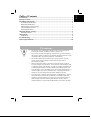 1
1
-
 2
2
-
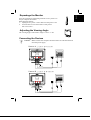 3
3
-
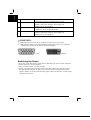 4
4
-
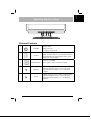 5
5
-
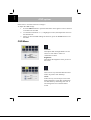 6
6
-
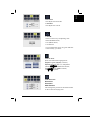 7
7
-
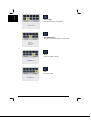 8
8
-
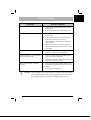 9
9
-
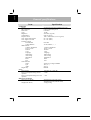 10
10
-
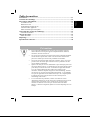 11
11
-
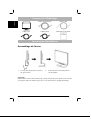 12
12
-
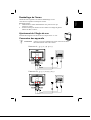 13
13
-
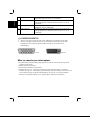 14
14
-
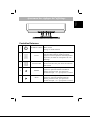 15
15
-
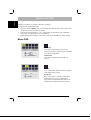 16
16
-
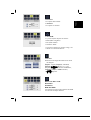 17
17
-
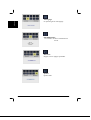 18
18
-
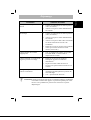 19
19
-
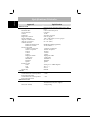 20
20
-
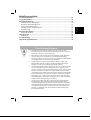 21
21
-
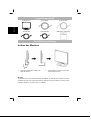 22
22
-
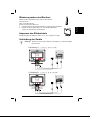 23
23
-
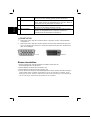 24
24
-
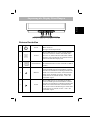 25
25
-
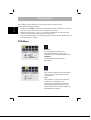 26
26
-
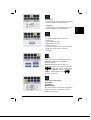 27
27
-
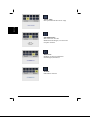 28
28
-
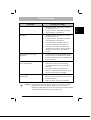 29
29
-
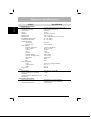 30
30
-
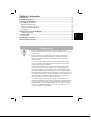 31
31
-
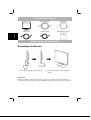 32
32
-
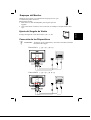 33
33
-
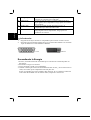 34
34
-
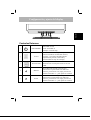 35
35
-
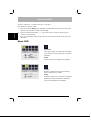 36
36
-
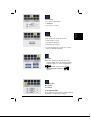 37
37
-
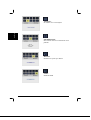 38
38
-
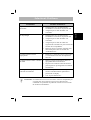 39
39
-
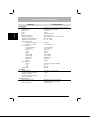 40
40
-
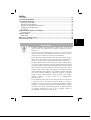 41
41
-
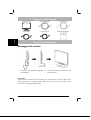 42
42
-
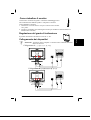 43
43
-
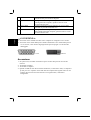 44
44
-
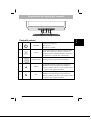 45
45
-
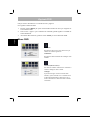 46
46
-
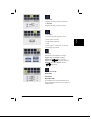 47
47
-
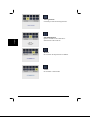 48
48
-
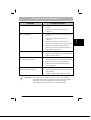 49
49
-
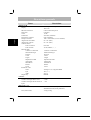 50
50
-
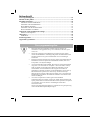 51
51
-
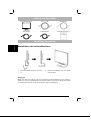 52
52
-
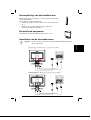 53
53
-
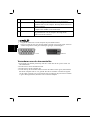 54
54
-
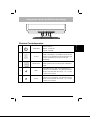 55
55
-
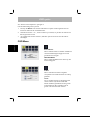 56
56
-
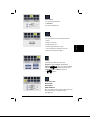 57
57
-
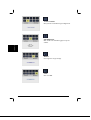 58
58
-
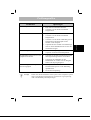 59
59
-
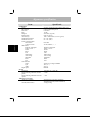 60
60
-
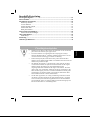 61
61
-
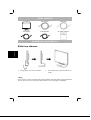 62
62
-
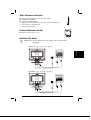 63
63
-
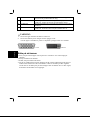 64
64
-
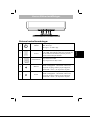 65
65
-
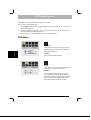 66
66
-
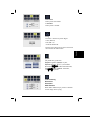 67
67
-
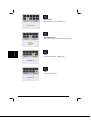 68
68
-
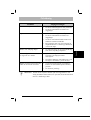 69
69
-
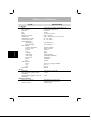 70
70
-
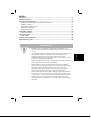 71
71
-
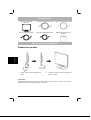 72
72
-
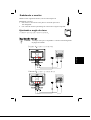 73
73
-
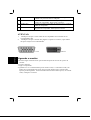 74
74
-
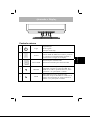 75
75
-
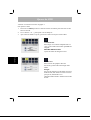 76
76
-
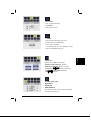 77
77
-
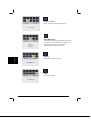 78
78
-
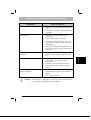 79
79
-
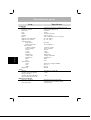 80
80
-
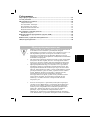 81
81
-
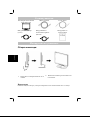 82
82
-
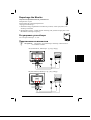 83
83
-
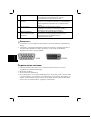 84
84
-
 85
85
-
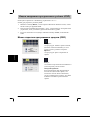 86
86
-
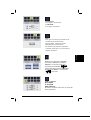 87
87
-
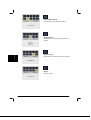 88
88
-
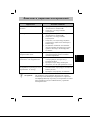 89
89
-
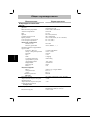 90
90
-
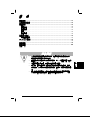 91
91
-
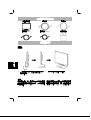 92
92
-
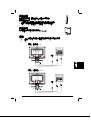 93
93
-
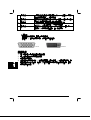 94
94
-
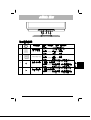 95
95
-
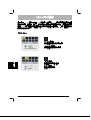 96
96
-
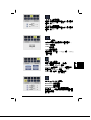 97
97
-
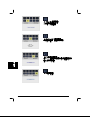 98
98
-
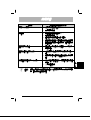 99
99
-
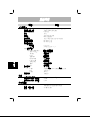 100
100
-
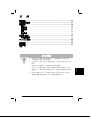 101
101
-
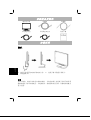 102
102
-
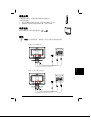 103
103
-
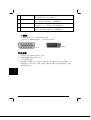 104
104
-
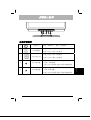 105
105
-
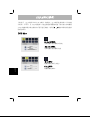 106
106
-
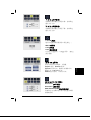 107
107
-
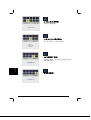 108
108
-
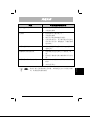 109
109
-
 110
110
-
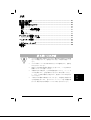 111
111
-
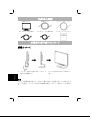 112
112
-
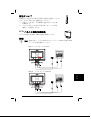 113
113
-
 114
114
-
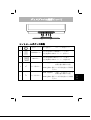 115
115
-
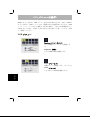 116
116
-
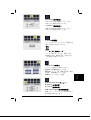 117
117
-
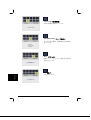 118
118
-
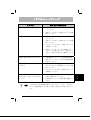 119
119
-
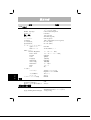 120
120
-
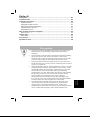 121
121
-
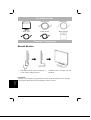 122
122
-
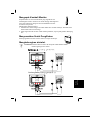 123
123
-
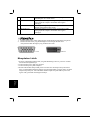 124
124
-
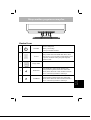 125
125
-
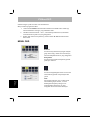 126
126
-
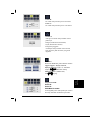 127
127
-
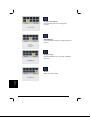 128
128
-
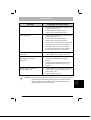 129
129
-
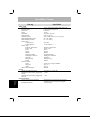 130
130
in altre lingue
- English: Acer AL2021 User manual
- français: Acer AL2021 Manuel utilisateur
- español: Acer AL2021 Manual de usuario
- Deutsch: Acer AL2021 Benutzerhandbuch
- русский: Acer AL2021 Руководство пользователя
- Nederlands: Acer AL2021 Handleiding
- português: Acer AL2021 Manual do usuário
- svenska: Acer AL2021 Användarmanual
Altri documenti
-
Medion Quick installation Guide TFT Display MD 30217PG Manuale del proprietario
-
YURAKU YM19GPX Manuale utente
-
DGM L-1936W Manuale utente
-
DGM L-2239W Manuale utente
-
YURAKU YM19APR Manuale utente
-
DGM L 2248WD Manuale utente
-
DGM L-1935W Manuale utente
-
Medion MD 20120 Manuale utente
-
Medion MD 20120 Manuale del proprietario
-
Medion AKOYA E54009 Manuale utente